Telepítés és beállítás PHP Windows

PHP telepítése Windows-on.
Először töltse le a telepítő csomagot a PHP Windows hivatalos honlapján. Abban az időben az írás, az utolsó stabil változat volt a PHP 5.3.10. Az értelmező és én továbbra is telepíteni és konfigurálni. Miután letöltötte a telepítőcsomag PHP. Folytassa a telepítést. Az első ablakban a telepítő varázsló gombra.
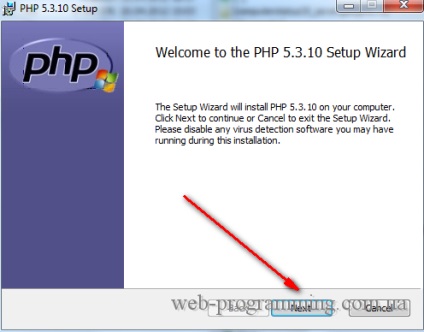
A következő ablakban, olvassa el a licenc, egyetért vele, és kattintson a Tovább gombra.
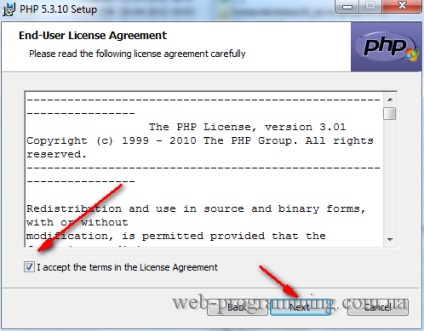
A következő ablakban válasszuk ki az utat, hogy telepítse a PHP értelmező, és kattintson a Tovább gombra.
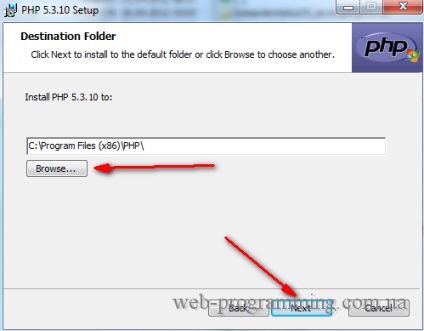
A következő ablakban válaszd ki, hogyan kell beállítani a PHP értelmező. Válassza Apache 2.2.x modult. PHP, mint apache modult. Kattintson a Tovább gombra.
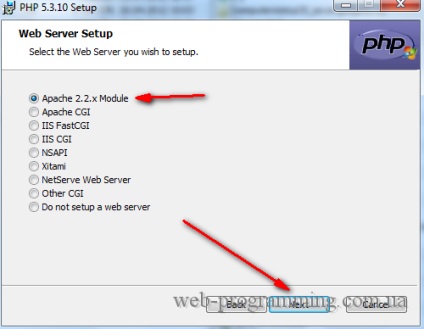
A következő ablakban adja meg az útvonalat, hogy a konfigurációs fájl apache. És gombra.
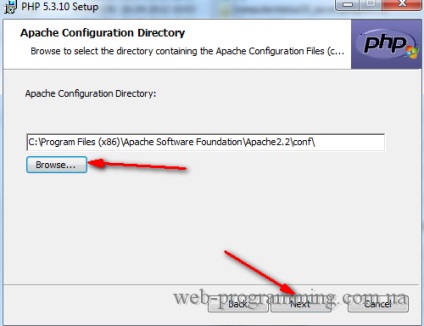
A következő ablakban válassza ki, melyik a telepítendő összetevőket PHP. Választottam. De ha mondjuk valami nincs telepítve, akkor ezután doustanovit. Kattintson a Tovább gombra.
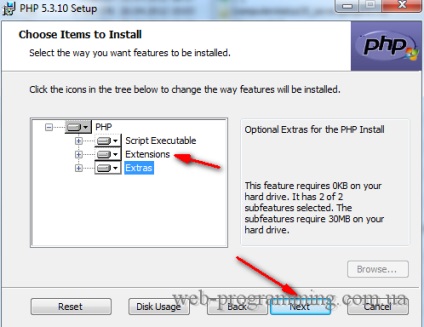
A következő ablakban kattintson telepítése és indítása PHP telepítésének.
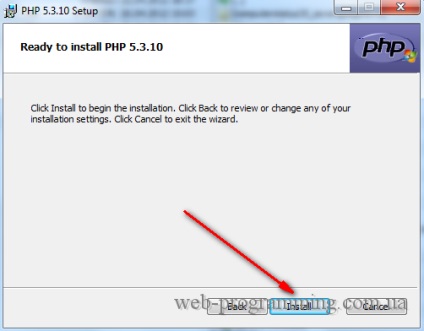
Várjon, amíg a telepítés PHP.
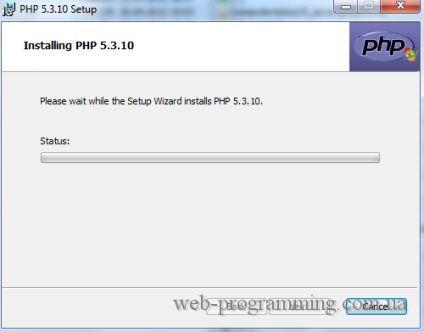
Miután létrehozott PHP Befejezés gombra.
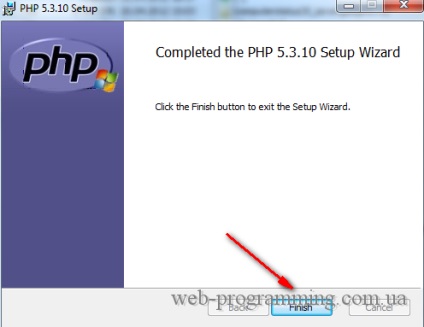
A telepítés a PHP Windows befejeződött. Azt viszont, hogy tuning.
PHP beállítások.
Apache dolgozni php.
Miután felállítottuk konfigurálni kell php apache, úgy, hogy a PHP-t. nyissa ki a Apache httpd.conf konfigurációs fájl.
Keresünk:
És módosítsa a következő:
Ezáltal mi apache azt jelzik, hogy az alapértelmezett eljárás nemcsak az index.html fájlt, de a fájl index.php.
És ott volt a következő mondat végén a konfigurációs fájlban:
Megjegyzés: PHP nem mindig egy adott blokk helyesen kitöltve
Összhangban esetén a PHPIniDir - mi adja meg az útvonalat, hogy a PHP konfigurációs fájlban.
Összhangban LoadModule php5_module mi adja meg az útvonalat, hogy a modul php5apache2_2.dll
Miután az összes beállítást meg kell indítani az apache.
Ha mindent helyesen, majd indítsa újra az apache, minden gond nélkül.
Nézzük a teljesítmény a PHP. Ehhez a virtuális host létrehoz egy index.php és adjuk hozzá a következő kódot:
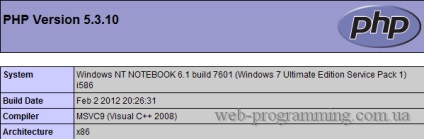
A telepítés és beállítás php php apache csomó befejeződött. A következő cikkben fogunk telepíteni egy adatbázis szerver - MySQL és PROSCALE irányítani őt phpmyadmin. Tehát, ne hagyja ki a kibocsátás az új cikkek előfizető a RSS hírlevelünkre ebben a blogban.

PHP telepítése Windows-on.
Először töltse le a telepítő csomagot a PHP Windows hivatalos honlapján. Abban az időben az írás, az utolsó stabil változat volt a PHP 5.3.10. Az értelmező és én továbbra is telepíteni és konfigurálni. Miután letöltötte a telepítőcsomag PHP. Folytassa a telepítést. Az első ablakban a telepítő varázsló gombra.
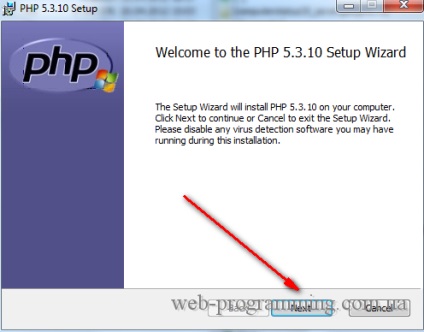
A következő ablakban, olvassa el a licenc, egyetért vele, és kattintson a Tovább gombra.
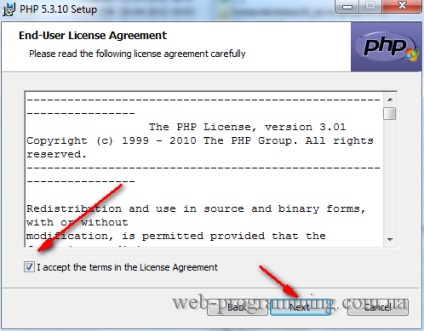
A következő ablakban válasszuk ki az utat, hogy telepítse a PHP értelmező, és kattintson a Tovább gombra.
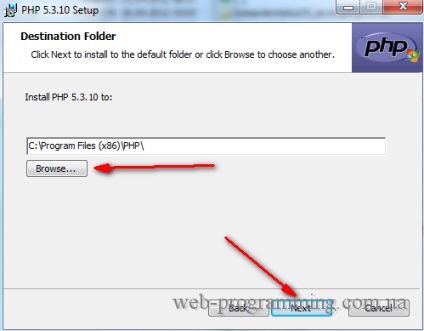
A következő ablakban válaszd ki, hogyan kell beállítani a PHP értelmező. Válassza Apache 2.2.x modult. PHP, mint apache modult. Kattintson a Tovább gombra.
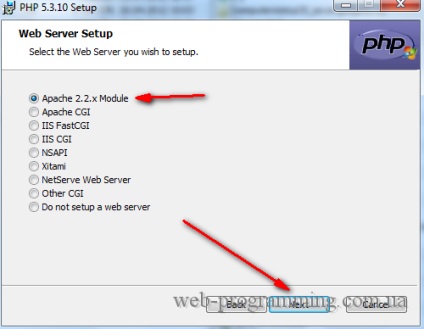
A következő ablakban adja meg az útvonalat, hogy a konfigurációs fájl apache. És gombra.
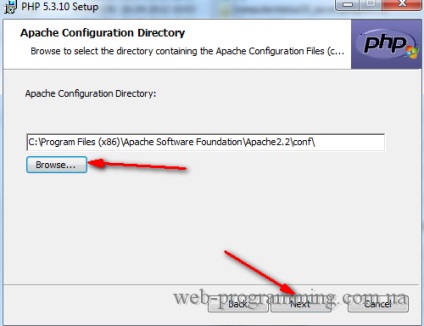
A következő ablakban válassza ki, melyik a telepítendő összetevőket PHP. Választottam. De ha mondjuk valami nincs telepítve, akkor ezután doustanovit. Kattintson a Tovább gombra.
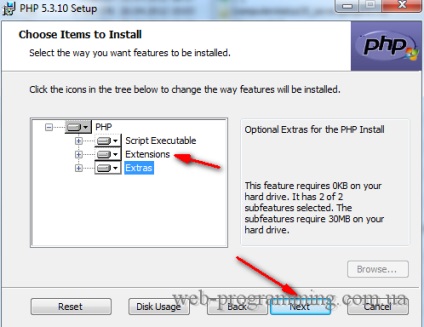
A következő ablakban kattintson telepítése és indítása PHP telepítésének.
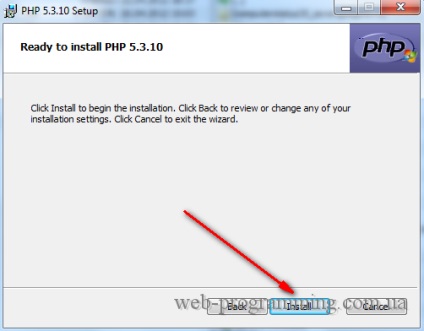
Várjon, amíg a telepítés PHP.
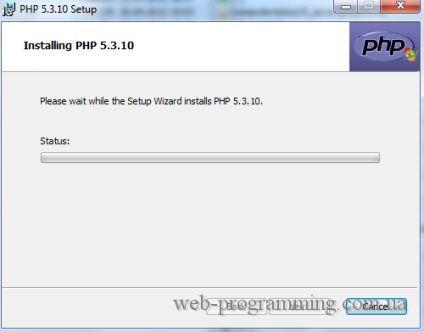
Miután létrehozott PHP Befejezés gombra.
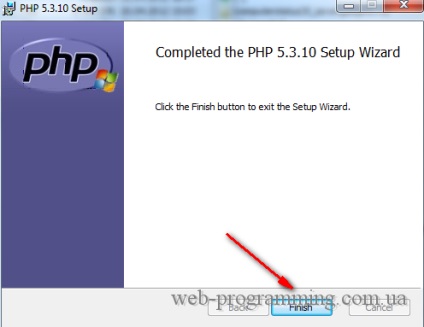
A telepítés a PHP Windows befejeződött. Azt viszont, hogy tuning.
PHP beállítások.
Apache dolgozni php.
Miután felállítottuk konfigurálni kell php apache, úgy, hogy a PHP-t. nyissa ki a Apache httpd.conf konfigurációs fájl.
Keresünk:
És módosítsa a következő:
Ezáltal mi apache azt jelzik, hogy az alapértelmezett eljárás nemcsak az index.html fájlt, de a fájl index.php.
És ott volt a következő mondat végén a konfigurációs fájlban:
Megjegyzés: PHP nem mindig egy adott blokk helyesen kitöltve
Összhangban esetén a PHPIniDir - mi adja meg az útvonalat, hogy a PHP konfigurációs fájlban.
Összhangban LoadModule php5_module mi adja meg az útvonalat, hogy a modul php5apache2_2.dll
Miután az összes beállítást meg kell indítani az apache.
Ha mindent helyesen, majd indítsa újra az apache, minden gond nélkül.
Nézzük a teljesítmény a PHP. Ehhez a virtuális host létrehoz egy index.php és adjuk hozzá a következő kódot:
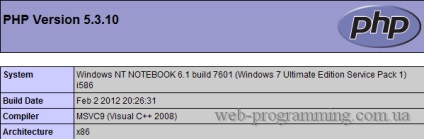
A telepítés és beállítás php php apache csomó befejeződött. A következő cikkben fogunk telepíteni egy adatbázis szerver - MySQL és PROSCALE irányítani őt phpmyadmin. Tehát, ne hagyja ki a kibocsátás az új cikkek előfizető a RSS hírlevelünkre ebben a blogban.